Windows-gebruikers rapporteer dat hulle die nuutste installeerWindows-opdateringDaarna kan hulle niks tik nie,Al is die sleutelbordlig aan,Kan ook nie op die sleutelbord tik nie.
Skootrekenaargebruikers het ook dieselfde probleem, kan niks invoer nie, en die skootrekenaarsleutelbord reageer ook nie..
Hierdie probleem kom gewoonlik voor as gevolg van korrupte toestelbestuurders,Dit kan wees dat die geïnstalleerde bestuurder nie versoenbaar is met die huidige Windows 10/11-weergawe nie.
Contents [show]
skootrekenaar sleutelsSleutelbordfout
Daar is twee situasies wanneer die sleutelbord nie kan tik nie.Die eerste situasie is dat die sleutelbordligte aan is, maar jy kan nie op enige sleutelbord tik nie en glad nie op enige opdragte reageer nie.Dit is meestal 'n sagtewareprobleem of 'n korrupte stelsellêerprobleem.
Die tweede situasie is dat die sleutelbord goed werk, maar niks kan getik word nie,sleutelbordinvoerWerk nie op beginkieslys/cortana-soektog of randblaaier-webbalk nie, dit wys geen invoerletters nie.Dit is omdat ons Windows App-verwante probleme moet oplos.Kom ons pas Bellow-oplossings toe om vaste sleutelbord en muis wat nie werk nie probleem op te los Windows 10/11 gebaseer op jou probleem.
Rede 01: Sleutelbord werk nie/reageer nie
Begin deur Bellow se oplossings toe te pas om bestuurderverwante kwessies op te los, versoenbaarheidskwessies na te gaan, korrupte stelsellêers te herstel, en meer.Begin eers met basiese rekenaarfoutsporing
- Maak seker dat die sleutelbord USB/PS2 penne behoorlik gekoppel is,
- Probeer om die penne aan ander USB-poorte te koppel.
- Maak ook seker dat Windows die nuutste opdaterings geïnstalleer het
Van Instellings -> Opdatering en sekuriteit -> Windows Update -> Kyk vir opdaterings.Dan, nadat u Windows herbegin het en na die probleem gekyk het, indien nie, gebruik die oplossings hieronder.
Dateer toestelbestuurders op/terug terug
As die probleem begin het nadat die nuutste opdatering of die nuutste Windows-opgradering geïnstalleer is, is dit moontlik dat die sleutelbord-/muisbestuurder beskadig is, die drywer wat geïnstalleer is, ouer of onversoenbaar is met die huidige Windows-weergawe.Dit lei daartoe dat jy die toestelbestuurder moet opdateer of moet teruggaan na 'n vorige drywerweergawe deur gebruik te maak van die Roll Back Driver-opsie.
Rol die bestuurder terug
- Druk Windows + X, kies dan Toestelbestuurder,
- Brei Sleutelbord uit en dubbelklik op die geïnstalleerde sleutelbordtoestelbestuurder
- Beweeg dan na die drywers-oortjie.
- Hier sal jy die opsie "Roll Back Driver" vind, klik daarop
- Klik Ja wanneer Windows vir bevestiging vra.
- Kies die rede vir die uitvoering van die terugrol-opsie.
- Herbegin daarna Windows en kyk na die volgende herbegin of die sleutelbord en muis behoorlik werk.
Dateer bestuurder op
Boonop kan verouderde en korrupte toestelbestuurders verhoed dat die sleutelbord en muis behoorlik werk.Om so 'n probleem op te los, moet ons die sleutelbordbestuurder opdateer of herinstalleer.
- Maak Toestelbestuurder weer oop met devmgmt.msc
- Brei die sleutelbord uit, klik dan met die rechtermuisknop op die geïnstalleerde sleutelbordbestuurder en kies Update Driver.
- Installeer dan die nuutste beskikbare drywer op die Fallow-skerm.
Alternatiewelik kan jy die toestelvervaardiger se webwerf besoek en die nuutste sleutelbordbestuurder aflaai en installeer.Nadat u Windows weer begin het, kyk of die probleem opgelos is.
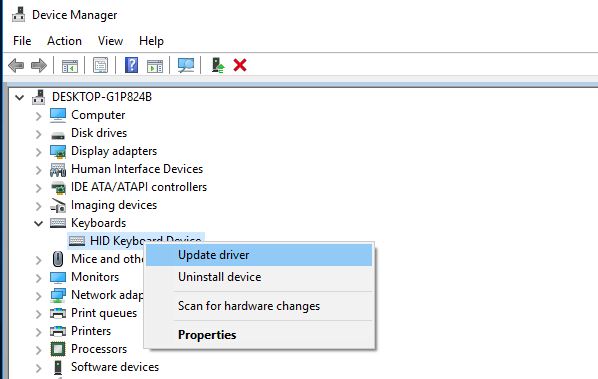
Begin System File Checker
Daarbenewens, tydens die Windows 10/11-opgraderingsproses, as die stelsellêers beskadig of verlore gaan, kan dit ook ander probleme veroorsaak of die toestel kan dalk nie behoorlik werk nie.Ons beveel aan om die Windows SFC-hulpprogram te gebruik, wat vermiste korrupte stelsellêers kan skandeer en herstel.
As die System File Checker 'n paar korrupte stelsellêers vind, maar dit nie kan herstel nie.Dan moet jy die DISM-nutsding laat loop, wat die stelselbeeld kan herstel en die SFC-hulpprogram kan toelaat om sy werk te doen.Daarna, herbegin Windows en kyk of die probleem opgelos is.
Voer 'n skoon stewel uit
Derdepartydienste in Windows het 'n slegte reputasie om konflikte te skep.Baie enige derdeparty-toepassings of -dienste kan hierdie probleem veroorsaak.Ons beveel aan dat jy 'n "skoon selflaai"-venster uitvoer, wat derdepartydienste deaktiveer en slegs amptelike Microsoft-dienste in 'n skoon omgewing aktiveer.Kontroleer dat die sleutelbord en muis werk na 'n skoon selflaai, dan moet jy uitvind watter toepassing die probleem veroorsaak.
In die tweede geval, as jy in die beginkieslys soek,CortanaOf die sleutelbordinvoer werk nie behoorlik wanneer jy op die Edge-blaaierbalk tik nie, wat kan veroorsaak dat die toepassing nie behoorlik werk nie, die stelsel nie reageer nie, ens.Om probleme soos die eerste tipe te hanteer, moet ons stelselwerkverrigting optimaliseer.En herstel of herstel Windows 10/11 Start Menu, Cortana App of Edge-blaaier.
Optimaliseer stelsel werkverrigting
Kyk eers of die stelsel normaal werk, geen 100% SVE-gebruik ofHoë skyfgebruik,geheue lekprobleem, wat maak dat die stelsel nie reageer nie en geen take, insluitend tik, toelaat nie.
Kontroleer ook dat die stelsel vry is van virusse/wanware deur 'n volledige stelselskandering uit te voer.
U kan 'n derdeparty-stelseloptimaliseerder soos Ccleaner gebruik om rommel, stelselfoutlêers skoon te maak, blaaierkas, koekies skoon te maak en Windows-registerfoute reg te stel, terwyl u met baie stelselfoute en vinnige stelselwerkverrigting help.
Begin die beginmenu-foutoplosser
As die tipe sleutelbordprobleem slegs in die Start-kieslys en Cortana voorkom, moet u die probleemoplosser laat loop.Dit kan jou probleem oplos.Laai die Start Menu-probleemoplosser af vanaf die skakel hieronder:http://aka.ms/diag_StartMenu Begin die probleemoplosser en dit sal outomaties kyk vir kwessies wat verband hou met die Start-kieslys of die Cortana-toepassing en dit vir jou regstel.
Herstel Windows-toepassings
As die probleem net op die toepassing is, soos op die beginkieslys kan u niks tik nie, sleutelbordinvoer werk nie, of niks word op die randblaaier-webbalk toegelaat nie, dan moet ons die spesifieke toepassing hanteer.Ons moet byvoorbeeld die Start-kieslys herstel of herregistreer of die Edge-webblaaier terugstel.
Herbegin daarna vensters om oor te begin en hoop die sleutelbord en muis werk hierdie keer glad vir jou.
Dit is die mees toepaslike oplossings om sleutelbordinvoer reg te stel wat nie werk nie of sleutelbordmuis werk nie op Windows 10/11.Ek hoop dat na die toepassing van hierdie oplossings, jou probleem opgelos sal wees en jou sleutelbord en muis sal normaal begin werk.
Voel vry om die kommentaar hieronder te bespreek in die lig van enige probleme terwyl jy hierdie oplossings toepas.
Gereelde vrae: Sleutelbord tik nie
Bevestig asseblief of jou draadlose sleutelbord se battery voldoende is en kyk of sy verbinding met die rekenaar stabiel is.Jy kan ook probeer om jou draadlose sleutelbord weer saam te koppel.
Jy kan probeer om saamgeperste lug te gebruik om die stof onder die sleutelbord weg te blaas.As die probleem voortduur, moet jy dalk professionele hulp soek vir herstelwerk.
Bevestig asseblief of jou invoermetode-instellings korrek is.Jy kan probeer om jou invoermetode op jou rekenaar te herinstalleer of op te dateer.






![[Vastgestel] Microsoft Store kan nie programme en speletjies aflaai nie](https://oktechmasters.org/wp-content/uploads/2022/03/30606-Fix-Cant-Download-from-Microsoft-Store.jpg)
![[Vastgestel] Microsoft Store kan nie programme aflaai en installeer nie](https://oktechmasters.org/wp-content/uploads/2022/03/30555-Fix-Microsoft-Store-Not-Installing-Apps.jpg)

